Win10扬声器无法调节音量怎么办?最近有用户询问这个问题,使用电脑的时候,发现放音乐、视频、打游戏等都没有声音,系统音量调节不能用是怎么回事呢?针对这一问题,本篇带来
Win10扬声器无法调节音量怎么办?最近有用户询问这个问题,使用电脑的时候,发现放音乐、视频、打游戏等都没有声音,系统音量调节不能用是怎么回事呢?针对这一问题,本篇带来了详细的解决方法,分享给大家,一起看看吧。
Win10系统音量调节不能用解决方法:
1、首先鼠标 右击 屏幕右下角的 音量图标,在弹出的菜单中点击打开声音设置。
2、在打开的窗口中,点击右侧的声音控制面板。
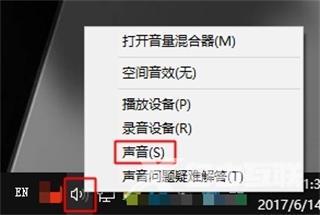
3、在声音窗口中,选中扬声器,再点击属性,在扬声器属性窗口中点击高级。
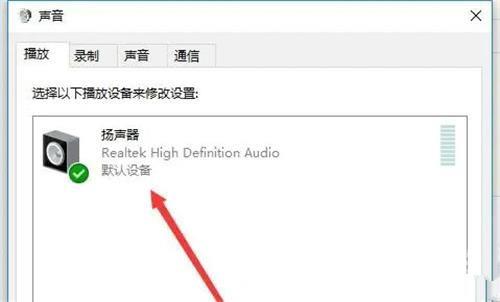
4、勾选启用音频增强,再点击确定就可以了。
